
このページでは、AbemaTVで画質を変更する方法や画質を落とすメリットを解説します。
最初に言っておきますと、画質を変更できるのはスマホとタブレットの場合だけです。
パソコンやテレビデバイスでAbemaTVを視聴している方は、画質の変更はできません。
公式サイトでも、以下のように回答されています。
Q.画質を変更できますか?
はい。スマートフォン・タブレットをご利用の場合は、画質の調整が可能です。
AbemaTVアプリの[≡]>[設定]>[画質設定]にて変更することができます。
なお、パソコンとテレビデバイスをご利用の場合は、画質を変更することができません。
番組や通信環境に応じて、自動的に最適な画質に調整されます。
出典:AbemaTV
ですので、ここではスマホやタブレットでAbemaTVで画質を変更する方法や画質を落とすメリットを紹介します。
AbemaTVで画質を変更する方法
まずはAbemaTVのアプリを起動します。
どこのページを開いてもいいのですが、左下にメニューバー![]() がありますので、ここをタップします。
がありますので、ここをタップします。

すると、以下のようなメニューが現れます。
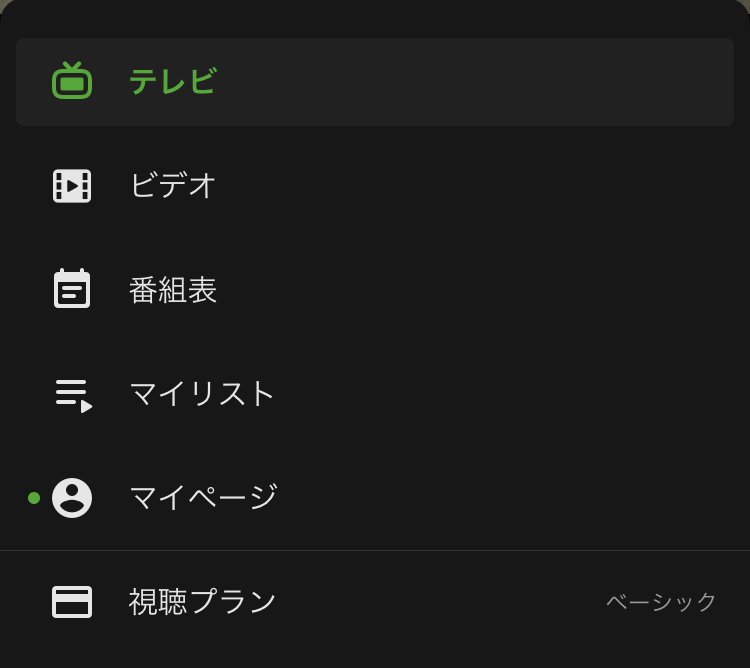
その中にあるマイページをタップします。
すると、以下のようなページが表れます。
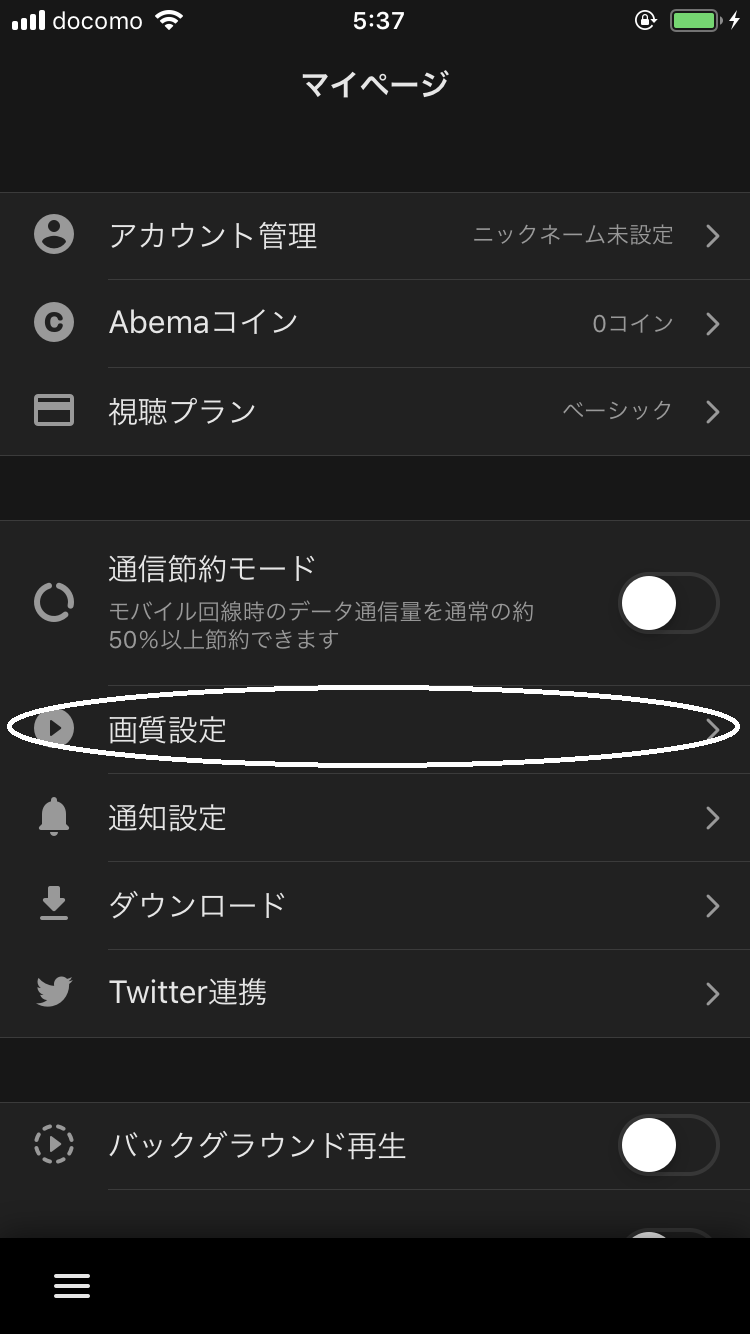
そこにある画質設定をタップします。
すると、モバイル回線時とWi-Fi回線時における画質設定の設定ページが表れます。
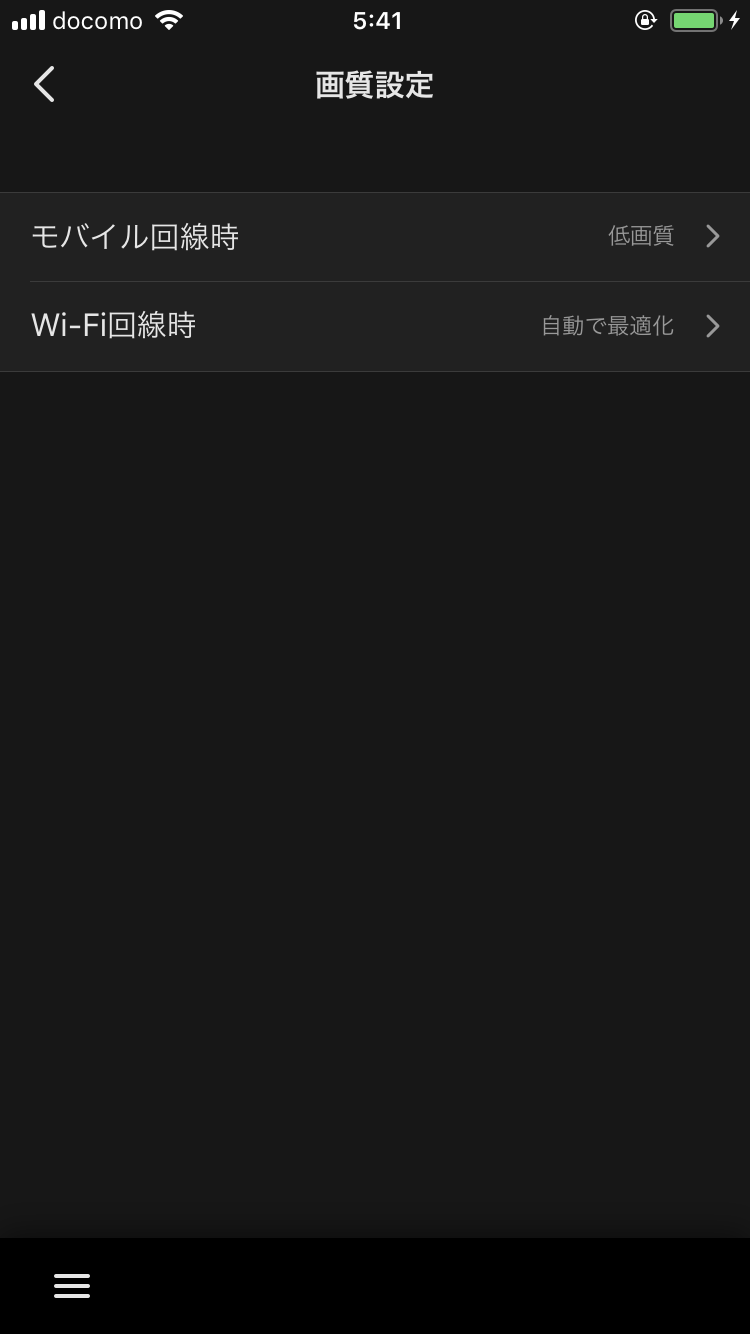
最初の設定では、モバイル回線時には低画質、Wi-Fi回線時には自動で最適化となっているはずです。
画質の種類は、以下の画像にあるように『通信節約モード』、『最低画質』、『低画質』、『中画質』、『高画質』、『最高画質』の6つに分かれています。
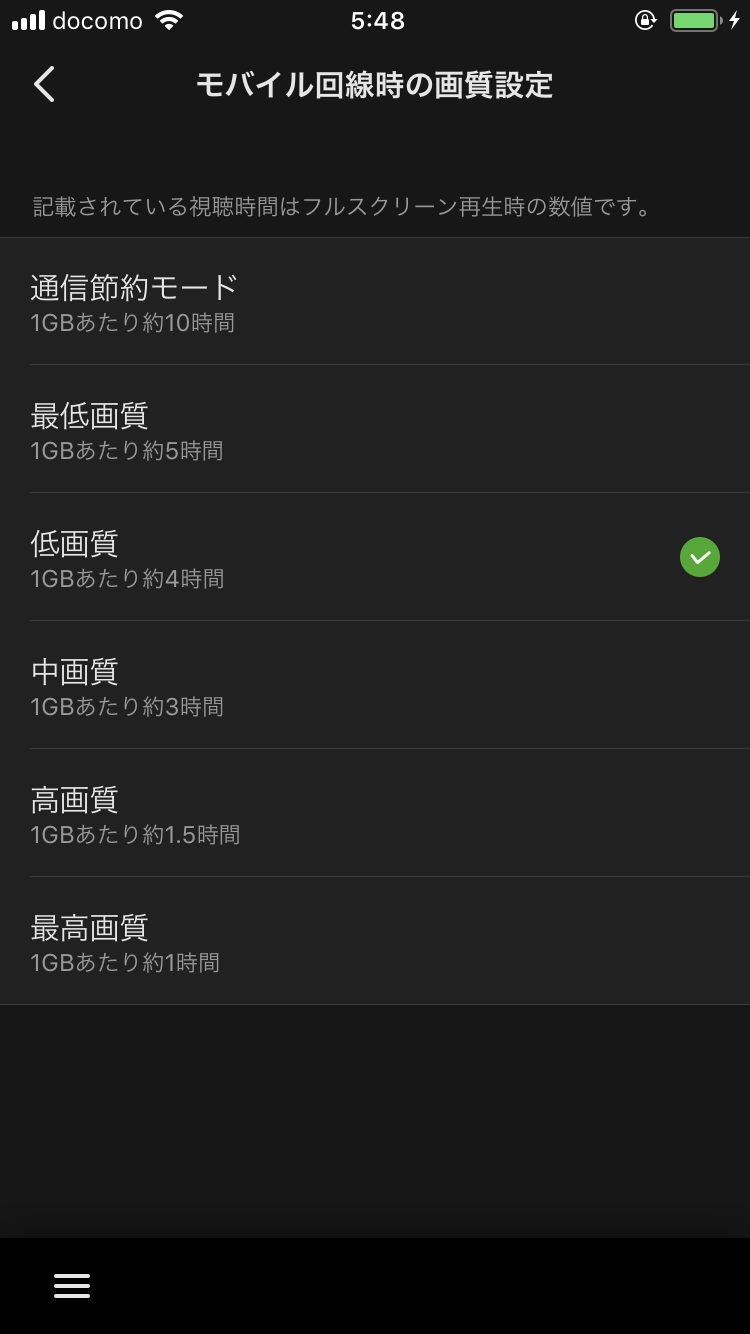
それぞれの画質によって1GB(ギガバイト)あたりの再生時間が違います。
ですので、通信制限が気になる場合、より画質が悪いモードで視聴した方がいいということです。
スマホでAbemaTVの画質を落とすメリット
上記で少し触れてしまいましたが、スマホでAbemaTVの画質を落とすメリットは、データ通信量を下げることができることです。
月の半ばや最後の方で通信制限になってしまっている方は、この画質を下げるということで、回避できる可能性があります。
ちなみに、1GBあたりの再生時間は、以下の通りです。
——————————————-
・通信節約モード = 1GBあたり約10時間
・最低画質 = 1GBあたり約5時間
・低画質 = 1GBあたり約4時間
・中画質 = 1GBあたり約3時間
・高画質 = 1GBあたり約1.5時間
・最高画質 = 1GBあたり約1時間
上記を見て頂ければわかると通り、通信節約モードと最高画質では時間にして10倍の差があります。
初期設定の低画質と通信節約モードを比較しても、2.5倍の差があることがわかります。
ですので、通信制限に悩んでいる方は、モバイル回線時の画質設定を通信節約モードに変更することで、通信制限される期間を延ばすことができるでしょう。
逆にWi-Fi回線時は、データ通信量を気にする必要がないので、最高画質、または自動で最適化に設定するといいでしょう。
スマホでAbemaTVの画質を落とすデメリット
スマホでAbemaTVの画質を落とすデメリットは、画質が悪くなってしまうことです。
音楽を楽しんだり、詳細な映像を必要としないテレビ番組や映画であればいいですが、ほとんどの映像は高画質で観た方が楽しめるはずです。
当たり前ですが、高画質でAbemaTVを楽しみたいのであれば、画質は落とさない方がいいです。
パソコンでAbemaTVの画質設定は変更できないが高画質で観る方法
パソコンやテレビデバイスでAbemaTVの画質設定は変更できないことは、冒頭で述べた通りです。
パソコンの場合、番組や通信環境に応じて、自動的に画質が調整されてしまいます。
ですので、もしパソコンでAbemaTVを観る時に高画質で観たいとなったら、通信回線を変えればいいのです。
光回線以外のADSLやWiMAX、SoftBank Air、モバイルWi-Fi/ポケットWi-fi、J:COMなどを使っているなら、光回線にすることで通信速度が早くなったり、画質が安定します。
工事が必要であったり、月額料金が高いなどのデメリットもありますが、AbemaTVを高画質で視聴したいのであれば、変更するのがいいでしょう。
またJ:COMしか無理なマンションに住んでいるのであれば、コースを変えることで画質がよくなる可能性もあります。
※ただし、最も速度がある320Mコースでも、光回線の方が速いです。ですので、光回線に変えられるのであれば、変更をオススメします。

